3D模型
- 3D模型
- SU模型
- 材质
- 贴图
- CAD图纸
- 灵感图
- 全球案例
- 效果图
- 方案文本
- PS免抠
3D模型
SU模型
材质
贴图
CAD图纸
灵感图
全球案例
效果图
方案文本
PS免抠
猜你想搜
最近搜索
热门搜索
1、首先,我们有一个做好的游戏模型和展好的uv,如图。

2、然后,我们找到工具菜单下的渲染uvw模板
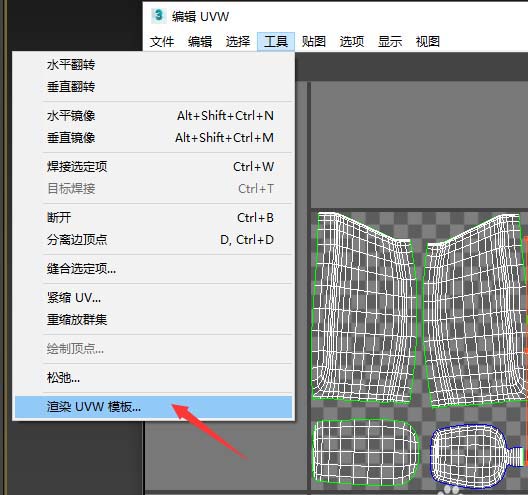
3、弹出渲染uvs面板,我们点击渲染uv模板按钮,接着在渲染贴图面板中点击保存按钮,在保存图像对话框中选择保存类型为jpg格式,保存图像。
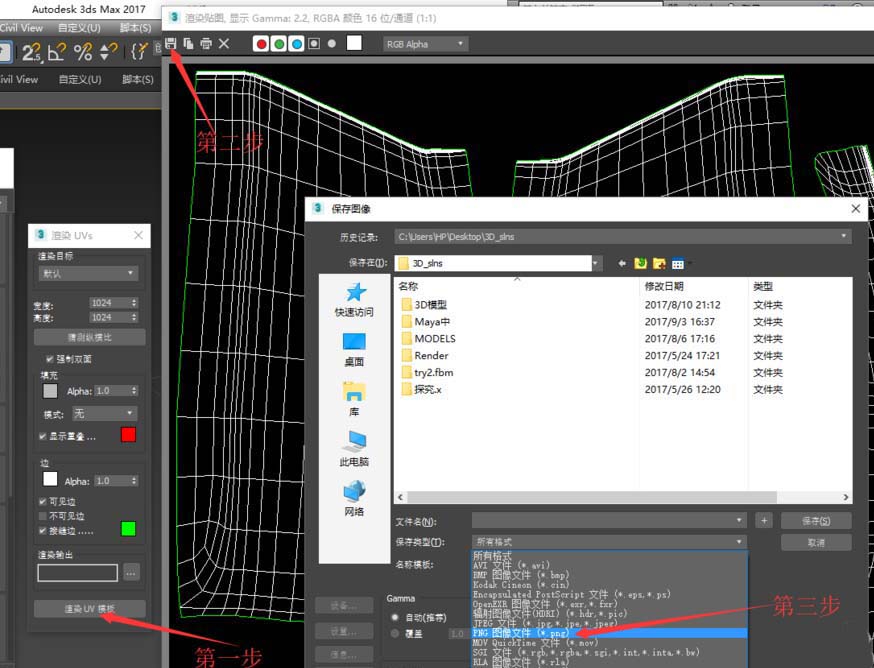

4、使用绘图软件(如PS,将模板导入为一个图层),绘制贴图,并导出。
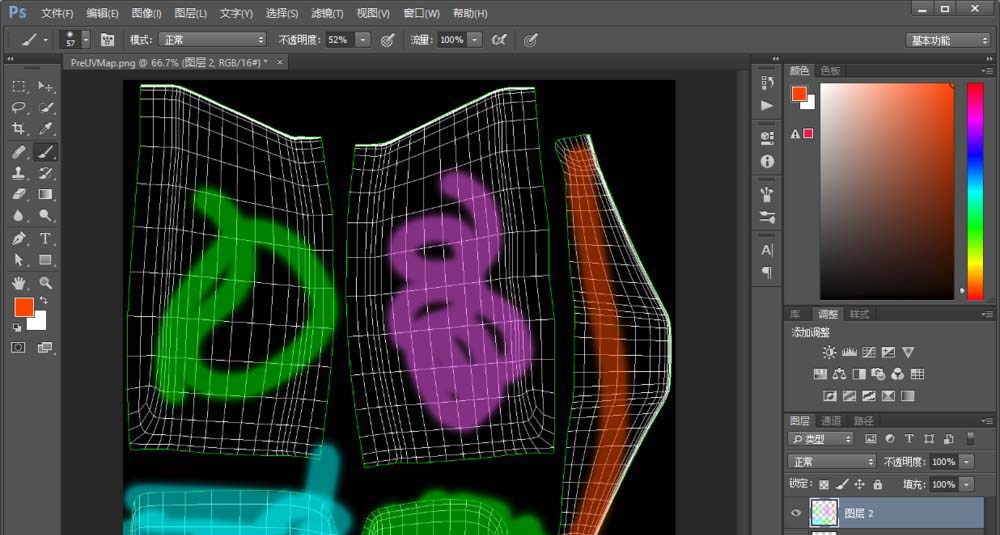
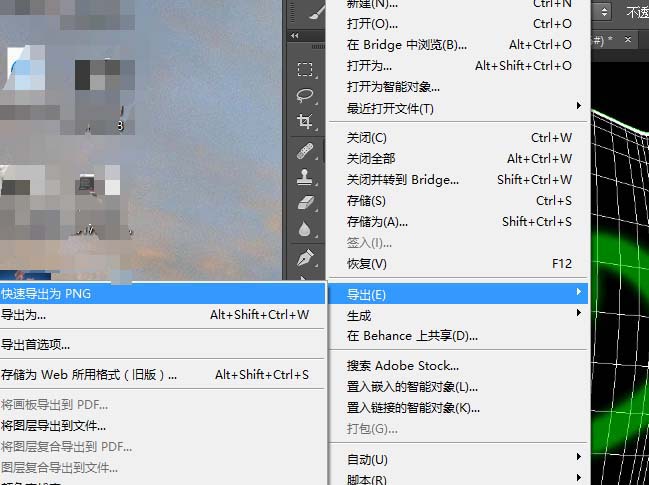
5、回到3Ds Max,打开slate材质编辑器,如图。添加一个材质,比如物理材质。
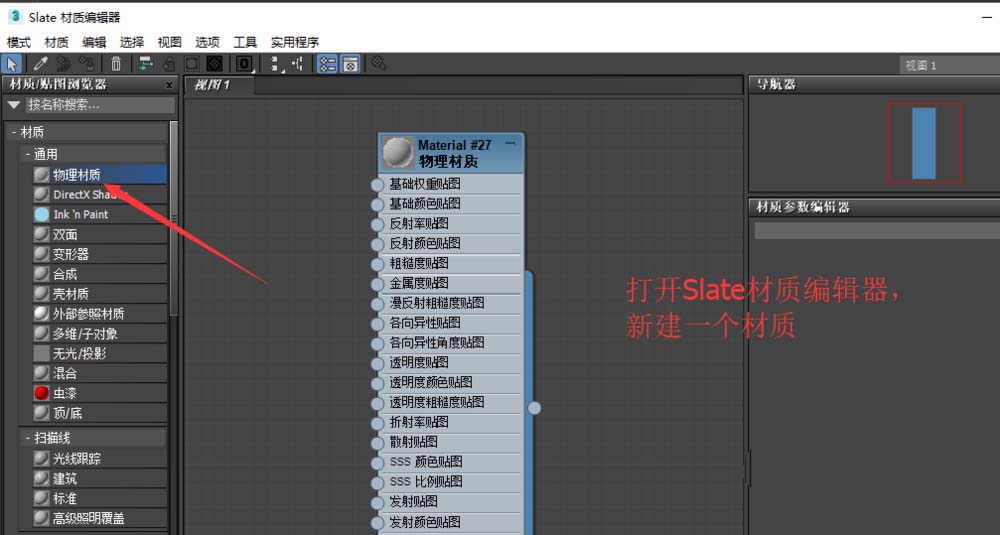
6、在贴图下找到位图,拖动到编辑框中,然后在弹出的选择位图图像文件中选择该位图。
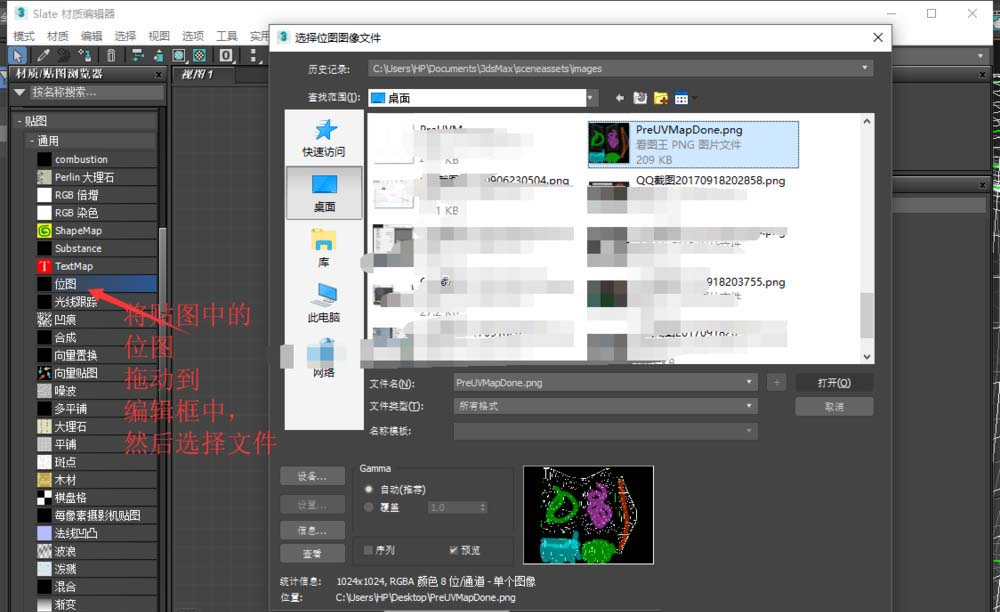
7、如图,将贴图拖动到材质的对应槽上。接着拖动右边的圆点,将材质赋予到模型上。
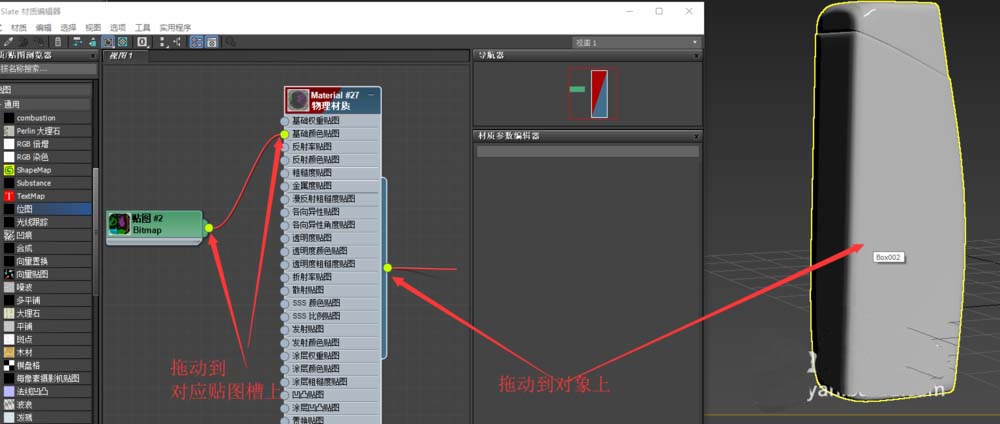
8、修改视口左上角的渲染设置,如图,选择有贴图的真实材质,即可实时看到效果。

展uv主要有3点需要注意的,基本上是围绕这三点进行操作的。合格的uv也是按照这三点来判定的:
1,面积比例
2,接缝分配
3,拉伸度
一、先说面积吧。比如你的贴图为512x512,那么你的uv就是在这个面积内来识别像素,所以一般情况下,要保证uv足够大,uv与uv之间的距离不要过大。一般贴图512以上的话,保持4个像素以上的距离就行了。其实自己做东西不用严格遵守规范。不要距离过近,导致计算发生重叠错误就行。有时候为了争取面积利用。会重叠uv来制作。
二、接缝分配。这个决定着uv的边界,大部分情况下,不对称的uv都会存在接缝。这些接缝一般隐藏在不容易看到的位置。因为接缝会在绘制过程中,产生贴图错位。而修正这个错位还是比较麻烦的。尽量减少接缝,并巧妙隐藏接缝。
三、拉伸度。根据制作物的形状不同,有时候uv会产生拉伸现象,就是看上去贴图是扭曲的。某些物体的拉伸是无法避免的。一般需要保证视觉重要位置尽量没有拉伸,而无法避免的拉伸尽量藏起来或者尽量减小。解决方法是尽量拉伸部位使用疏松(relax)!
总结:总体来说,根据制作物不同,uv会出现很多问题。因为物体的多样性,所以不会有一招可以应对各种情况。主要还是靠经验。uv制作中比起其他工序要简单一些,因为涉及到的主观因素较少。